您可以毫不费力地使用图像质量降低器
拥有出色的图像质量是件好事。它给人们带来幸福和满足。据说那些喜欢拍照的人总是会在各种社交媒体平台上发布他们的作品,以更改个人资料、背景、广告/代言等等。但是,某些社交媒体平台在发布照片时具有标准质量。假设你的照片超标;遗憾的是,您的照片在发布后会变得模糊。因此,如果这是您的问题,我们将为您提供最佳解决方案。这篇指南将向您介绍最特别的 图像质量降低器 你可以利用。除了降低图像质量外,您还会发现另一个很棒的应用程序,可以让您的低质量图像变得更好。阅读本文以了解您可以尝试的这些优秀应用程序。
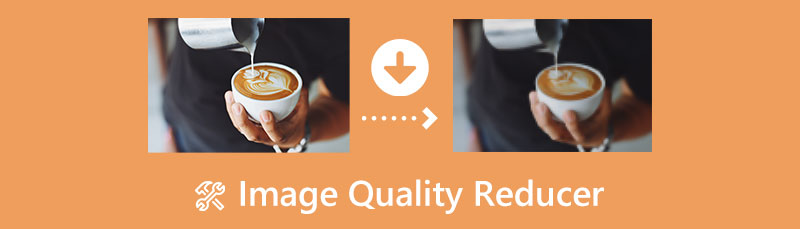
作为MindOnMap编辑团队的主要撰稿人之一,我始终在文章中提供真实且经过验证的信息。以下是我在写作前通常会做的事情:
- 在选定图片质量降低器的主题后,我总是在Google和论坛上做大量的研究,列出用户最关心的照片质量降低器。
- 然后我使用这篇文章中提到的所有图像质量降低器,并花费数小时甚至数天的时间逐一测试它们。
- 考虑到这些图像质量降低工具的主要特性和局限性,我得出结论,这些工具最适合哪些用例。
- 此外,我还会查看用户对这些图像质量降低器的评论,以使我的评论更加客观。
第 1 部分:前 3 名图像质量降低器
ReduceImages.com网站
您可以用来降低图像质量的在线应用程序正在使用 ReduceImages.com网站.这种低质量的图像制作器是一种流行的在线解决降低照片质量的问题。此应用程序支持多种图像文件格式,例如 PNG、GIF 和 JPG。此外,它易于使用,因为它提供了带有基本步骤的用户友好界面,适合所有用户,尤其是初学者。您还可以在几乎所有平台上访问此软件,包括 Google Chrome、Microsoft Edge、Internet Explorer、Mozilla Firefox 等。然而,尽管它具有友好的界面并且易于使用,但免费版本是有限的。此外,一些缺点很烦人。如果您也有互联网连接来体验其出色的性能,那将会有所帮助。有时,它必须被修复,特别是当图像文件太大时。最大大小仅为 25 MB。您需要购买订阅才能享受此在线应用程序的更多令人难以置信的功能。
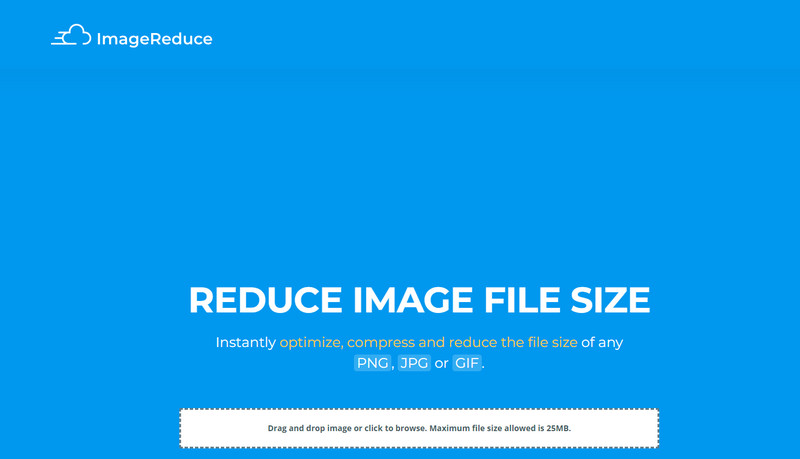
优点
- 它不需要安装过程。
- 免费使用。
- 它具有简单的界面和方法,非常适合初学者。
- 轻松调整图像大小。
缺点
- 使用免费版时,屏幕上会显示一些烦人的广告。
- 购买订阅以获得无限功能。
- 批量转换过程不可用。
- 建议使用 Internet 连接来运行该应用程序。
EZTools.io
EZTools.io 是另一个可以用来快速降低图像质量的在线应用程序。它可以立即将您的照片尺寸缩小多达 90%,同时保持最高水平的原始图像质量。 JPG、JPEG 和 PNG 图像格式都可以同时压缩,没有任何问题。它也有一个简单的过程。要开始压缩和优化您的 JPG、PNG、SVG 或 TIFF 图像,只需拖放或选择它们。由于压缩过程完全在您的计算机内进行,因此不会使用额外的带宽来上传到服务器和从服务器下载。此外,如果您使用此在线应用程序来压缩和优化您的图像文件,您将不必担心再次在您的计算机上下载或安装任何软件。无需安装任何软件、程序或应用程序。也不需要注册。您必须确保可以访问互联网才能使用此在线应用程序。
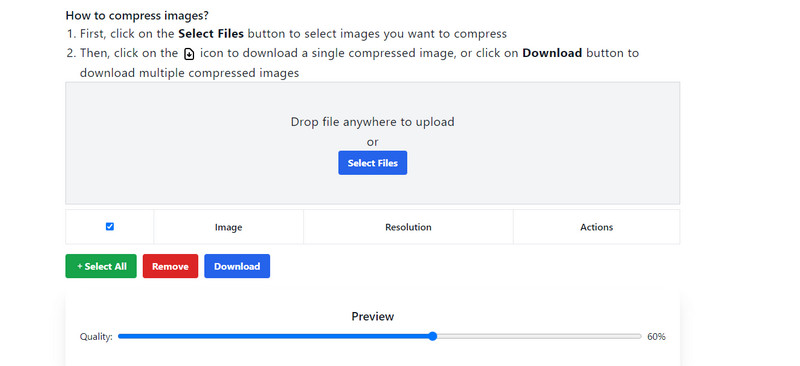
优点
- 数据保护得到保证。
- 适合非专业用户。
- 它可以在所有平台上访问。
- 它具有降低图像质量的快速过程。
缺点
- 如果您想操作该软件,则需要访问互联网。
- 烦人的广告总是出现。
动画动图
另一个基于网络的工具是 动画动图.它可以帮助您了解如何降低图像质量。它以修复 GIF 而闻名,但您也可以更改 JPEG、WebP 和 PNG 文件的质量。由于其作为 Internet 上的 Web 工具的有效性和实用性,该工具比其他图像编辑器更为人所知。它具有易于理解的界面,并提供易于遵循的图像编辑说明,适合专业和非专业用户。此外,此应用程序最好的部分是它不会在降低质量后在图像上添加水印,这对所有用户来说都是个好消息。但是,EzGIF 上传的图像文件大小有限。您只能上传文件大小为 50MB 的图片。它也无法批量转换,因此您需要手动并一张一张地编辑您的照片。
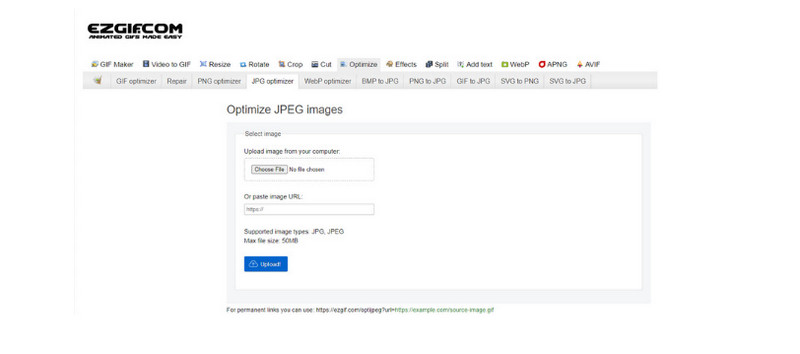
优点
- 它提供各种功能,包括转换、调整质量等。
- 这个基于网络的应用程序可以在所有浏览器中访问。
- 编辑照片后不会添加水印。
缺点
- 它不支持 BMP、SVG、HEIF 等图像文件格式。
- 该应用程序没有批量转换过程。
- 需要互联网连接才能使用此应用程序。
第 2 部分:奖励:最佳图像质量增强器
对于这一部分,我们将提示如何使用 MindOnMap Free Image Upscaler Online.此应用程序是一流的在线应用程序之一,您可以使用它通过放大过程来提高照片质量。它可以将您的图像放大到 2 倍、4 倍、6 倍和 8 倍。此外,您还可以在线享受MindOnMap Image Upscaler的所有功能;无需安装任何东西即可使用它来锐化图像。只需单击一下即可轻松更改图像分辨率。使用 MindOnMap 的免费图像升级器在线提高图像质量后,您将收到没有水印的图像。这样,您就不会从照片中看到烦人和令人不安的对象。此外,MindOnMap Image Upscaler 兼容所有主要的网络浏览器,包括 Safari、Microsoft Edge、Mozilla Firefox、Internet Explorer 和 Google Chrome,方便所有用户。
阅读下面的简单步骤以了解最佳方法 提高图像质量 使用 MindOnMap Free Image Upscaler Online 在您的浏览器上。
访问官方网站 MindOnMap Free Image Upscaler Online.当您在主页上时,单击 上传图片 按钮上传您想要增强的低质量照片。
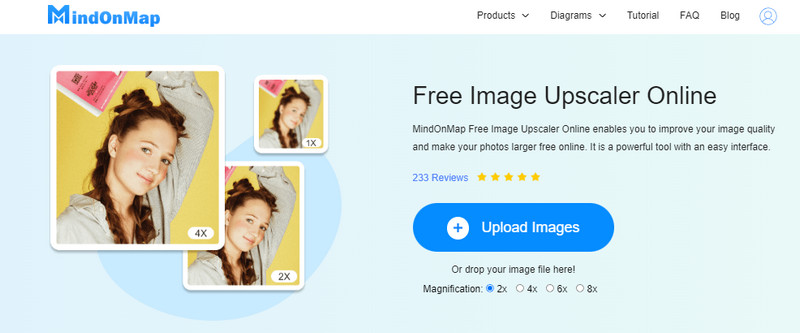
上传低质量照片后,导航至放大选项。您可以将照片放大到 2 倍、4 倍、6 倍和 8 倍。通过放大过程,您可以提高照片的质量。

提高图像质量后,单击 节省 按钮以获得更高质量的照片。那么,如果你愿意 增强另一张照片,进入左下角界面,点击 新图片 按钮。
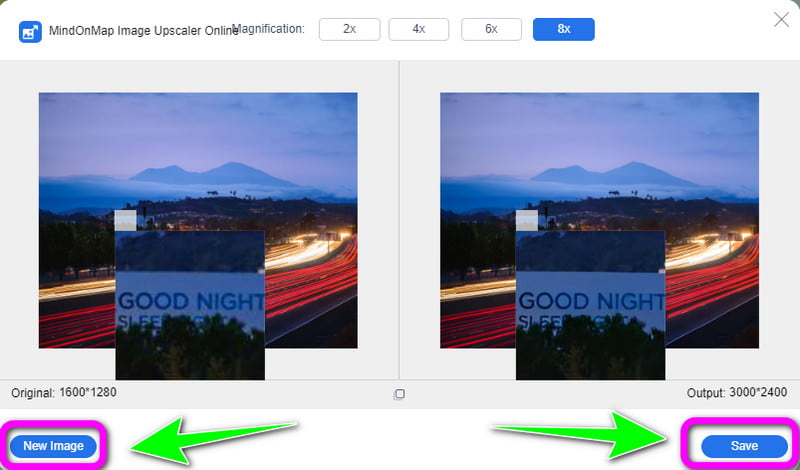
第 3 部分:Image Quality Reducer 常见问题解答
改变质量会使尺寸变小吗?
不会。更改照片质量(如缩小照片)后,外观只会发生变化。但大小将保持不变。
为什么在降低我的照片质量后照片的比特率会发生变化?
降低图像质量时会不断发生变化。预计照片的比特率会在更改质量时发生变化。
如何提高照片质量?
要提高照片质量,请使用 MindOnMap Free Image Upscaler Online.它可以通过简单的步骤毫不费力地快速提高照片质量。您只需 3 步即可增加照片。单击上传图像按钮,从放大选项中进行选择,然后单击保存按钮以存储图像。
结论
在这篇文章中,您发现了出色的 图像质量降低器 您可以使用。此外,我们还为您提供了使用以下方法使低质量图像质量更高的奖励技巧 MindOnMap Free Image Upscaler Online.它可以提高图像质量。











